Gisteren meldde een van mijn klanten dat het plotseling geen PDF-bestanden kan afdrukken na het bijwerken van Acrobat Reader naar de nieuwste versie. Het rare aan dit probleem is dat de printer niet afdrukt, alleen wanneer Adobe Acrobat Reader wordt gebruikt om PDF-bestanden af te drukken, en niet met Microsoft Edge of Foxit Reader.
Acrobat Reader DC-afdrukprobleem in detail: Wanneer u een PDF-bestand probeert af te drukken vanuit Acrobat Reader in Windows 10 gebeurt er niets (het afdrukproces is niet start en de afdrukwachtrij is leeg), terwijl de printer normaal afdrukt vanuit andere programma's (Word, Excel, enzovoort.).
Als u geen PDF-documenten kon afdrukken in Acrobat Reader DC, volg dan de onderstaande instructies om het probleem op te lossen.
Oplossen: Acrobat Reader kan geen PDF-bestanden afdrukken in Windows 10 2004.
Methode 1. Schakel de beveiligde modus in Acrobat Reader uit.
Om een onbekende reden kan het afdrukprobleem in Acrobat Reader verschijnen als de instelling "Beveiligde modus bij opstarten" is ingeschakeld. Om de "Beveiligde modus bij opstarten" uit te schakelen:
1. Open het Acrobat Reader DC-programma en vanuit de Bewerk menu kiezen Voorkeuren.
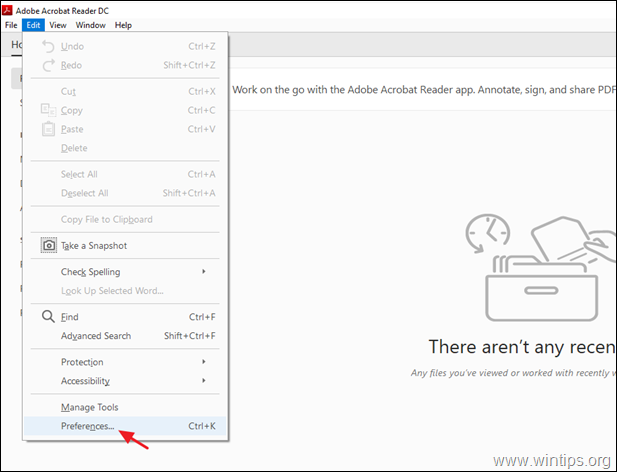
2. Selecteer Beveiliging (verbeterd) in het linkerdeelvenster en dan uitvinken de Beveiligde modus inschakelen bij opstarten selectievakje aan de rechterkant.
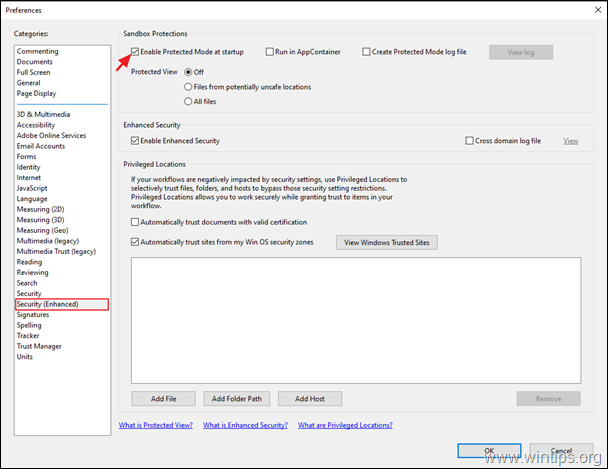
3. Vraag in het pop-upvenster: Ja.
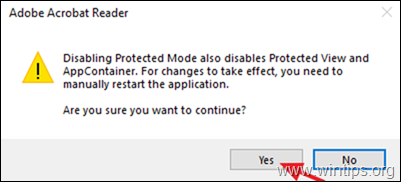
4. Klik oke om de Voorkeursinstellingen te sluiten.
5.Dichtbij en opnieuwopen de Acrobat Reader-toepassing en probeer een PDF-bestand af te drukken. Het probleem moet worden opgelost. Zo niet, ga dan verder met methode 2.
Methode 2. PDF-bestand afdrukken als afbeelding.
De volgende methode om het afdrukprobleem in Acrobat Reader op te lossen, is door uw bestand als afbeelding af te drukken. Om dat te doen:
1. In Afdrukken opties, klik op de Geavanceerd knop.
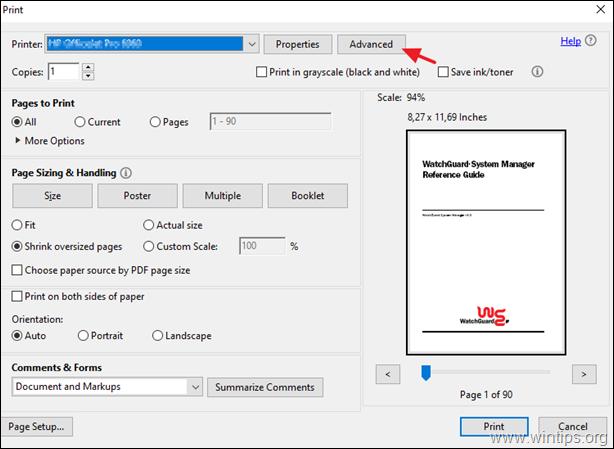
2. Selecteer de Afdrukken als afbeelding een klik instellen OKE.
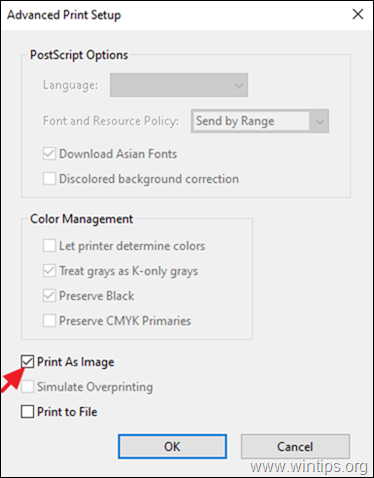
3. Klik Afdrukken om uw PDF-bestand af te drukken en als u het PDF-bestand nog steeds niet kunt afdrukken in Acrobat Reader, gaat u verder met de volgende methode.
Methode 3. Werk de printerstuurprogramma's bij.
Een andere methode om het Acrobat Reader PDF-afdrukprobleem op te lossen, is door de nieuwste versie van stuurprogramma's voor uw printer te installeren. Om dat te doen:
Stap 1. Verwijder uw printer.
1. Ga naar Begin  -> Instellingen
-> Instellingen -> Apparaten.
-> Apparaten.
2. Selecteer uw printer en klik op Verwijder apparaat.
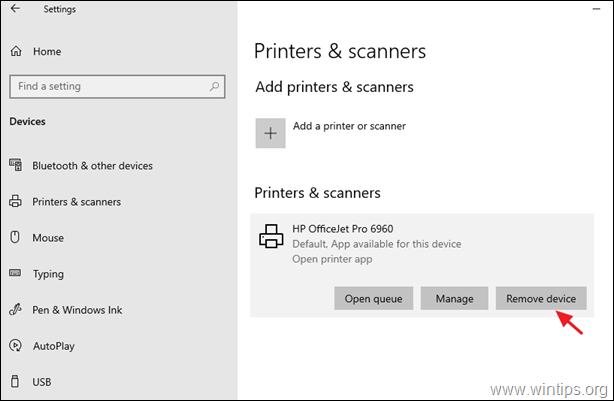
3. Wanneer het verwijderen van de printer is voltooid, gaat u verder en verwijdert u ook alle toepassingen die verband houden met uw printer via 'Programma en onderdelen' in het Configuratiescherm.
4. Als u klaar bent, koppelt u de printer los van uw pc en vervolgens herstarten je pc.
Stap 2. Installeer de nieuwste printerstuurprogramma's.
1. Download (van de website van de fabrikant van de printer) de nieuwste stuurprogramma's voor uw printer. *
* Suggestie: Als de fabrikant een "Universal Printing driver" aanbiedt, raad ik aan om deze driver te downloaden en te installeren.
2. Wanneer het downloaden is voltooid, sluit u uw printer opnieuw aan en installeert u het nieuwe printerstuurprogramma.
Methode 4. Druk het PDF-bestand af vanuit Microsoft Edge.
De laatste methode om de afdrukproblemen van Acrobat Reader op te lossen, is door uw PDF-document af te drukken door: met behulp van Microsoft Edge (of uw favoriete webbrowser), of met behulp van een andere PDF-readertoepassing, zoals de Foxit Reader.
bijv. Om een PDF-bestand af te drukken met Microsoft Edge, klik met de rechtermuisknop op het PDF-bestand en selecteer openen met > Microsoft Edge. Klik vervolgens op de optie 'Afdrukken' om uw bestand af te drukken.
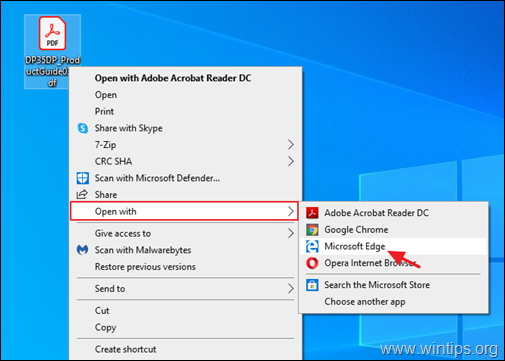
Methode 5. Werk Adobe Acrobat DC bij naar de nieuwste versie.
1. Verwijder Adobe Acrobat Reader DC van uw pc.
2. Download en installeer de nieuwste versie van Adobe Acrobat Reader DC.
Dat is het! Welke methode werkte voor jou?
Laat me weten of deze gids je heeft geholpen door een opmerking over je ervaring achter te laten. Like en deel deze gids om anderen te helpen.
Je hebt me uren en uren en uren hoofdpijn en de-installeren en harstellen bespaard.
Het selectievakje "BESCHERMDE MODUS BIJ OPSTARTEN INSCHAKELEN" was het probleem voor ons in onze DocAssist EPD-software. Het programma voor elektronische medische dossiers opent pdf's in zichzelf en we konden onze documenten niet afdrukken. CTRL+P werkte niet en ook rechtsklikken en daarna PRINT selecteren werkte niet.
Gelukkig werkte uw aanbeveling om naar VOORKEUREN > VEILIGHEID (VERBETERD) > BESCHERMDE MODUS BIJ OPSTARTEN uit te schakelen perfect!!! Ik heb het over een oplossing van 20 seconden die me uren kostte om erachter te komen wat anders was.
Dank u!!!
Windows 10 Pro met Adobe Acrobat DC 2020.013.220064